Cum se utilizează Ștergerea datelor Tenorshare Data
Tenorshare Data Wipe este o informație de încredereșterge software-ul cu capacități complete pentru a șterge partiții, foldere și fișiere specifice în permanență de pe unitatea de disc, precum și de pe alte dispozitive de stocare. Software-ul oferă 3 moduri de eliminare a datelor: Ștergere partiție, Ștergere foldere specifice și Ștergere fișiere.
Iată tutorialul despre modul de utilizare a datelor de ștergere a datelor Ștergeți pas cu pas. Pentru a șterge datele de pe dispozitivul portabil, conectați-l în prealabil la computer.
Opțiunea 1. Ștergeți partiția
Modul „Ștergeți partiția” vă va ajuta să ștergeți toate datele sensibile incluse într-o singură partiție.
Cum să ștergeți datele într-o partiție specifică?
Pasul 1: Selectați modul „Ștergeți partiția” de pe interfața principală.

Pasul 2: listează toată partiția disponibilă. Evidențiați partiția pe care doriți să ștergeți toate datele din ea, apoi faceți clic pe „Următorul”.

Pasul 3: Faceți clic pe „Da” în fereastra de avertizare pentru a confirma funcționarea. În timpul procesului de ștergere, puteți face clic pe butonul „Stop” pentru a încheia acțiunea de ștergere. Dacă doriți să continuați cu ștergerea, faceți clic pe „Start” pentru a continua.

Pasul 4: Faceți clic pe „Salvați ca” pentru a păstra ștergerea înregistrărilor după cum doriți. Dacă nu sunteți dispus să salvați înregistrarea, faceți clic pe „Închidere” pentru a termina ștergerea partiției.

Opțiunea 2. Ștergeți folderele specifice
Modul „Ștergeți dosare speciale” vă ajută să ștergeți datele din folderele individuale.
Cum să ștergeți datele într-un dosar individual?
Pasul 1: Selectați modul „Ștergeți folderele specifice”.

Pasul 2: În următoarea interfață, faceți clic pe „Adăugare” pentru a selecta folderele de pe hard disk sau alte dispozitive de stocare pe care doriți să le ștergeți. Dacă vă răzgândiți și nu doriți să ștergeți un dosar, verificați-l și faceți clic pe „Eliminați”. Faceți clic pe „Următorul”.


Pasul 3: În fereastra pop-up de avertizare, faceți clic pe „Da” pentru a continua cu ștergerea.

Pasul 4: Faceți clic pe „Salvați ca” pentru a păstra ștergerea înregistrărilor după cum doriți. Dacă nu sunteți dispus să salvați înregistrarea, faceți clic pe „Închidere” pentru a termina ștergerea folderului.

Opțiunea 3. Ștergeți fișierele
Modul „Ștergeți fișierele” vă ajută să ștergeți fișiere individuale private de pe hard disk și din alte suporturi amovibile.
Cum să ștergeți fișiere specifice
Pasul 1: Selectați modul „Ștergeți fișierele”.

Pasul 2: Faceți clic pe „Adăugare” pentru a selecta anumite fișiere de pe hard disk sau de pe alte dispozitive de stocare pe care le veți șterge. Pentru a elimina un fișier din elementele selectate, faceți clic pe „Eliminare”. Faceți clic pe „Următorul” pentru a continua.
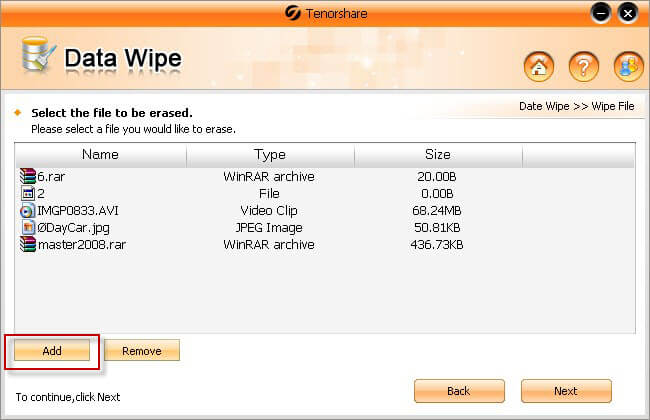

Pasul 3: În fereastra de avertizare, faceți clic pe „Da” pentru a continua.

Pasul 4: Faceți clic pe „Salvați ca” pentru a păstra ștergerea înregistrărilor după cum doriți. Dacă nu sunteți dispus să salvați înregistrarea, faceți clic pe „Închidere” pentru a termina ștergerea folderului.










